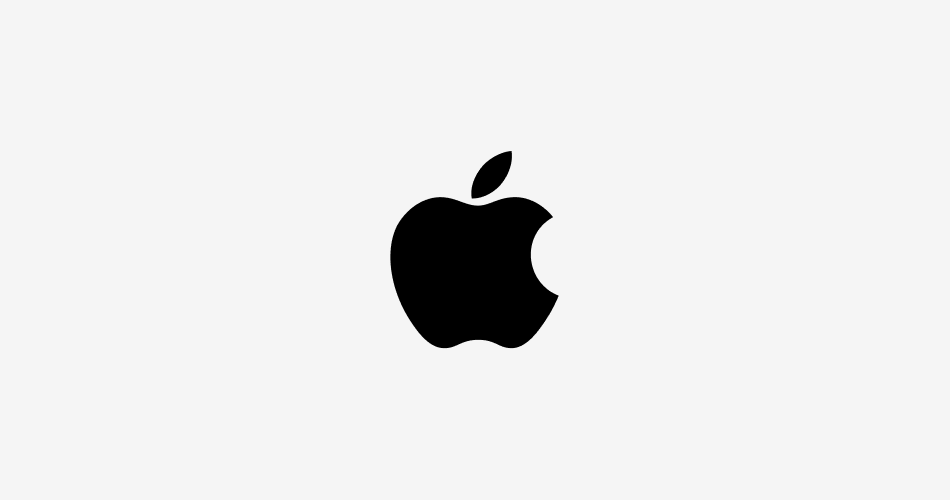Të bëni backup të iPhone-it tuaj është një hap thelbësor për të mbrojtur të dhënat tuaja të rëndësishme. Ky udhëzues do t’ju tregojë se si të bëni backup dhe të rivendosni iPhone-in tuaj duke përdorur metodat më të zakonshme: iCloud dhe iTunes/Finder.
1. Si të Bëni Backup të iPhone-it
Metoda 1: Përdorimi i iCloud
- Lidhni iPhone-in me Wi-Fi: Sigurohuni që jeni të lidhur me një rrjet Wi-Fi të qëndrueshëm.
- Hapni Settings: Shkoni te aplikacioni Settings në iPhone-in tuaj.
- Trokitni mbi emrin tuaj: Kjo hap cilësimet e Apple ID tuaj.
- Zgjidhni iCloud: Gjeni dhe trokitni mbi iCloud.
- Trokitni mbi iCloud Backup: Sigurohuni që iCloud Backup është i aktivizuar.
- Trokitni mbi Back Up Now: Kjo do të fillojë procesin e backup-it të iPhone-it tuaj në iCloud. Sigurohuni që iPhone-i është i lidhur me Wi-Fi dhe burim të energjisë gjatë këtij procesi.
Metoda 2: Përdorimi i iTunes/Finder
Në Windows ose macOS Mojave dhe më herët (përdorni iTunes):
- Lidhni iPhone-in me kompjuterin tuaj: Përdorni kabllon USB për të lidhur iPhone-in me kompjuterin.
- Hapni iTunes: Nëse iTunes nuk hapet automatikisht, hapni atë manualisht.
- Zgjidhni pajisjen tuaj: Klikoni mbi ikonën e pajisjes në këndin e sipërm të majtë të dritares së iTunes.
- Klikoni mbi Back Up Now: Nën seksionin Backups, zgjidhni Back Up Now për të bërë backup të të dhënave tuaja në kompjuterin tuaj.
Në macOS Catalina dhe më vonë (përdorni Finder):
- Lidhni iPhone-in me Mac-un tuaj: Përdorni kabllon USB për të lidhur iPhone-in me Mac.
- Hapni Finder: Klikoni mbi ikonën e Finder në Dock.
- Zgjidhni pajisjen tuaj: Gjeni iPhone-in tuaj në shiritin anësor të Finder.
- Klikoni mbi Back Up Now: Në seksionin General, zgjidhni Back Up Now për të bërë backup të të dhënave tuaja në Mac.
2. Si të Rivendosni iPhone-in tuaj
Rivendosja nga iCloud Backup
- Hapni Settings: Shkoni te aplikacioni Settings në iPhone-in tuaj.
- Trokitni mbi General: Gjeni dhe trokitni mbi General.
- Zgjidhni Reset: Trokitni mbi Reset dhe pastaj Erase All Content and Settings.
- Ndiqni udhëzimet për të fshirë iPhone-in: Kjo do të fshijë të gjitha të dhënat dhe cilësimet nga iPhone-i juaj.
- Rivendosni iPhone-in nga Backup-i i iCloud: Kur iPhone-i juaj të rindizet, ndiqni udhëzimet në ekran për të rivendosur nga një backup i iCloud. Zgjidhni backup-in që dëshironi të përdorni dhe ndiqni udhëzimet për të përfunduar procesin.
Rivendosja nga iTunes/Finder Backup
Në Windows ose macOS Mojave dhe më herët (përdorni iTunes):
- Lidhni iPhone-in me kompjuterin tuaj: Përdorni kabllon USB për të lidhur iPhone-in me kompjuterin.
- Hapni iTunes: Nëse iTunes nuk hapet automatikisht, hapni atë manualisht.
- Zgjidhni pajisjen tuaj: Klikoni mbi ikonën e pajisjes në këndin e sipërm të majtë të dritares së iTunes.
- Klikoni mbi Restore Backup: Nën seksionin Backups, zgjidhni Restore Backup. Zgjidhni backup-in që dëshironi të përdorni dhe klikoni Restore.
Në macOS Catalina dhe më vonë (përdorni Finder):
- Lidhni iPhone-in me Mac-un tuaj: Përdorni kabllon USB për të lidhur iPhone-in me Mac.
- Hapni Finder: Klikoni mbi ikonën e Finder në Dock.
- Zgjidhni pajisjen tuaj: Gjeni iPhone-in tuaj në shiritin anësor të Finder.
- Klikoni mbi Restore Backup: Në seksionin General, zgjidhni Restore Backup. Zgjidhni backup-in që dëshironi të përdorni dhe klikoni Restore.
Këshilla Shtesë
- Kontrolloni hapësirën e iCloud: Nëse përdorni iCloud për backup, sigurohuni që keni mjaftueshëm hapësirë. Mund të duhet të blini më shumë hapësirë nëse backup-i juaj është shumë i madh.
- Backup-i automatik: Aktivizoni backup-in automatik në iCloud për të siguruar që të dhënat tuaja janë gjithmonë të mbrojtura pa pasur nevojë të bëni backup manualisht.
- Kontrolloni përditësimet: Sigurohuni që iPhone-i dhe kompjuteri juaj janë të përditësuar me versionet më të reja të iOS dhe macOS për një përvojë më të mirë të backup-it dhe rivendosjes.
Duke ndjekur këto hapa, mund të bëni backup dhe rivendosjen e iPhone-it tuaj me lehtësi, duke siguruar që të dhënat tuaja janë gjithmonë të mbrojtura dhe të aksesueshme.